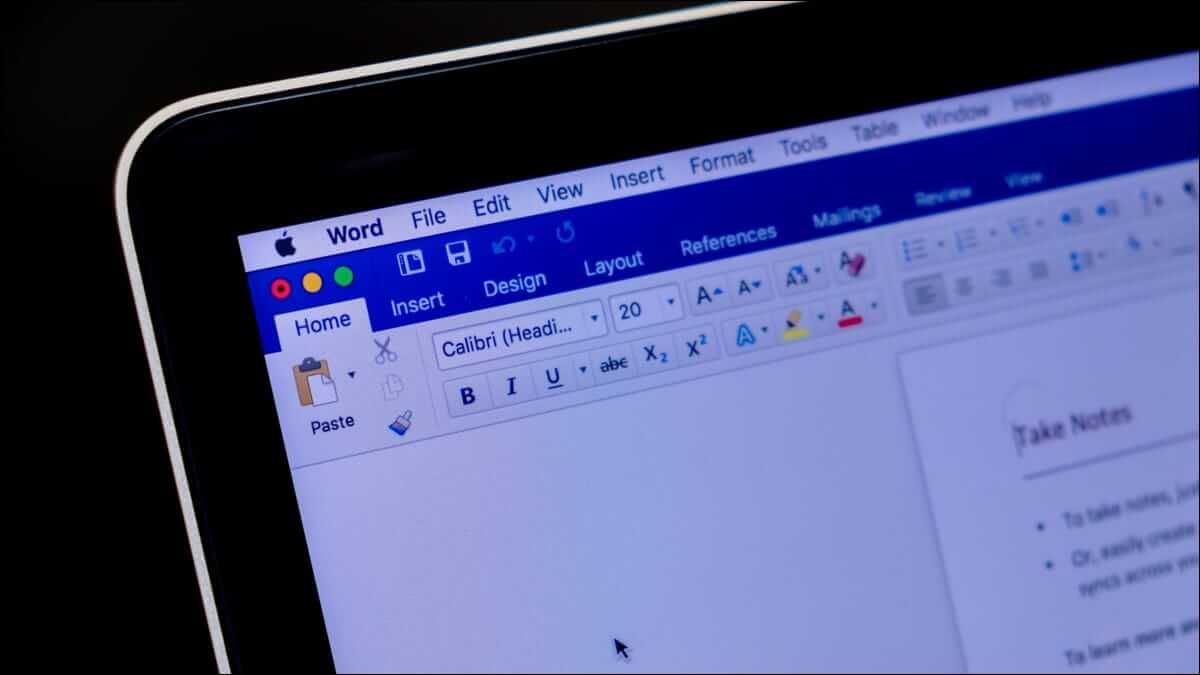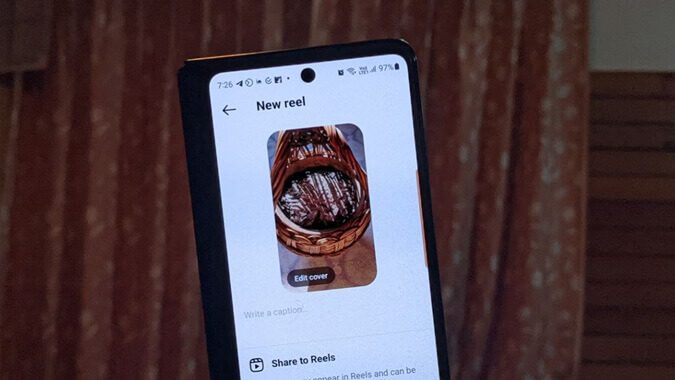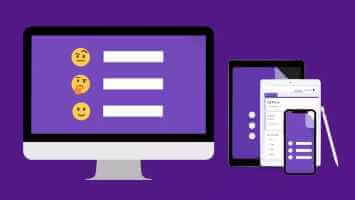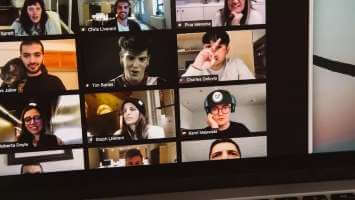إذا واجهت خادم Discord ينتهك إرشادات المجتمع أو يشارك في سلوك غير لائق ، فمن المهم معرفة كيفية اتخاذ إجراء والإبلاغ عنه. من خلال الإبلاغ عن خادم Discord ، فإنك تحافظ بنشاط على بيئة آمنة وإيجابية لجميع المستخدمين. في هذه المقالة ، سنوجهك بشأن الإبلاغ عن خادم Discord بشكل فعال ، مما يمكّنك من اتخاذ موقف ضد أي انتهاكات وضمان تجربة أفضل.
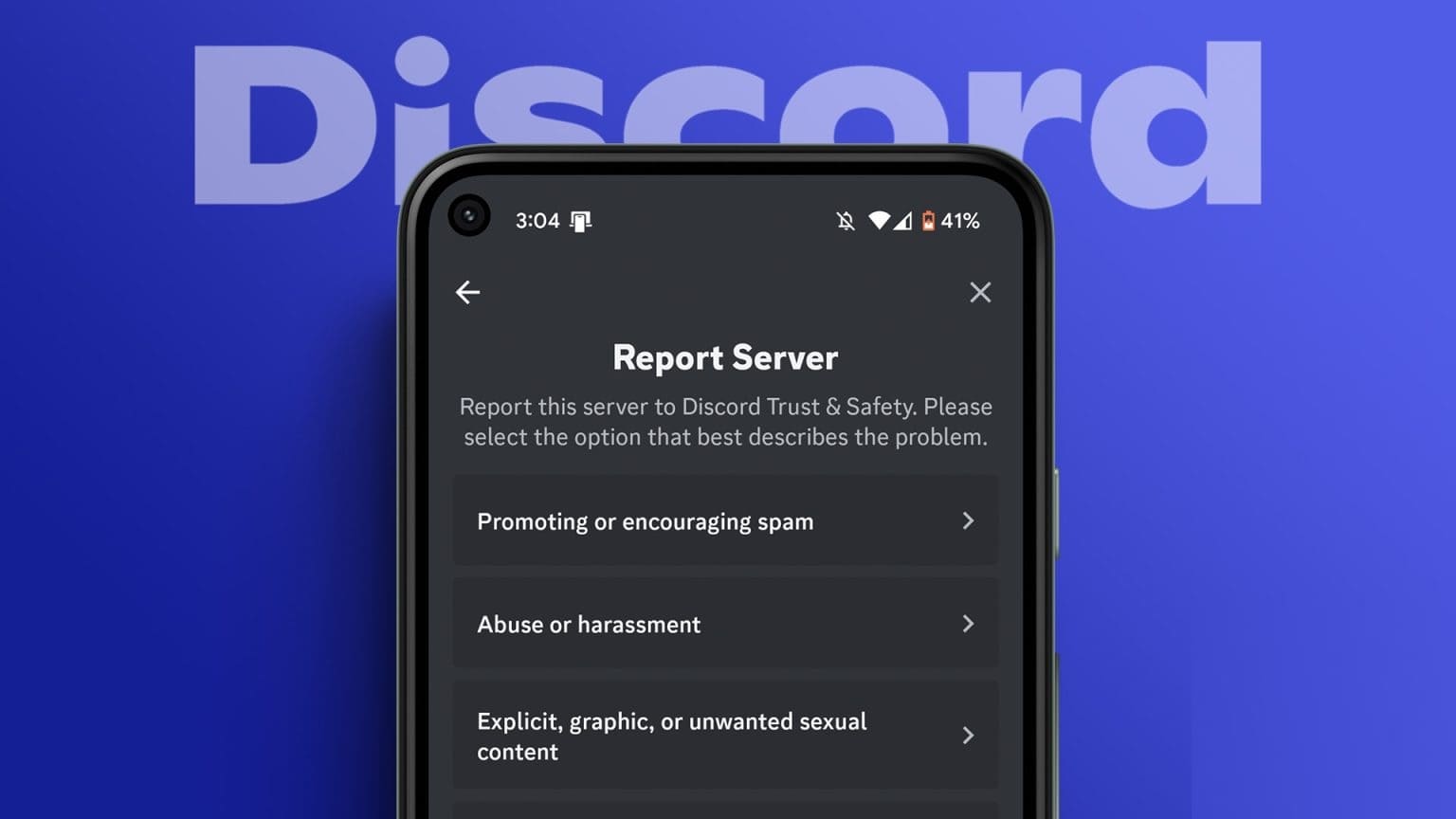
عند إعداد التقارير ، من الضروري فهم الفرق بين تقديم التقارير إلى المسؤول وتقديم التقارير إلى فريق Discord Trust and Safety. يتيح لك تقديم التقارير إلى مسؤول الخادم معالجة المخاوف بشكل مباشر مع المسؤولين ، وهو ما يناسب حل المشكلات داخل الخادم. ومع ذلك ، من الأفضل إبلاغ فريق Discord Trust and Safety عن الانتهاكات الجسيمة أو عدم استجابة المشرفين المتورطين في سوء السلوك.
لذلك ، بناءً على خطورة المشكلة ، يمكنك اختيار إبلاغ المسؤول أو تصعيدها إلى فريق الثقة والأمان. الآن ، دعنا نتعمق في تفاصيل الإبلاغ عن خادم Discord واتخاذ خطوة نحو إنشاء مجتمع أكثر أمانًا عبر الإنترنت.
أشياء يجب معرفتها قبل الإبلاغ عن خادم Discord
قبل الإبلاغ عن خادم Discord ، هناك بعض الأشياء الأساسية التي يجب تذكرها:
- تأكد من أن الخادم أو المستخدم الذي تخطط للإبلاغ عنه ينتهك شروط خدمة Discord. خذ الوقت الكافي لفهم الإرشادات والقواعد لتجنب إساءة تفسير الخادم أو الإبلاغ عنه دون أسباب وجيهة.
- اجمع الأدلة على الانتهاكات قبل الإبلاغ. التقط لقطات شاشة أو تسجيلات توضح المحتوى أو السلوك غير المناسب داخل الخادم. ستدعم هذه الأدلة تقريرك وتساعد فريق الإشراف في اتخاذ الإجراء المناسب.
- من خلال الالتزام بهذه الإرشادات ، وجمع الأدلة الكافية ، واتباع عملية الإبلاغ المناسبة ، يمكنك الإبلاغ بشكل فعال عن خادم Discord الذي ينتهك إرشادات النظام الأساسي. هذا يساهم في الحفاظ على بيئة آمنة وإيجابية لجميع مستخدمي Discord.
كيفية تمكين وضع المطور على Discord
وضع المطور في Discord مخصص للمستخدمين المتقدمين والمطورين الذين لديهم معرفة بالترميز والبرمجة. من خلال تمكين هذا الوضع ، يمكنك الوصول إلى العديد من الميزات والإعدادات ، مثل معرفات المستخدم ومعرفات الخادم ومعرفات الرسائل ، وهي غير متاحة بشكل عام للمستخدمين العاديين. مع ذلك ، دعونا ندخل في الخطوات.
على سطح المكتب
الخطوات هي نفسها للويب وتطبيق Discord لسطح المكتب. سوف نستخدم نسخة الويب للتوضيح. اتبع الخطوات التالية.
الخطوة 1: افتح Discord من المستعرض المفضل لديك على نظام Windows أو Mac وقم بتسجيل الدخول إلى حسابك.
الخطوة 2: انقر فوق رمز الترس في أسفل اليسار للوصول إلى إعدادات المستخدم.
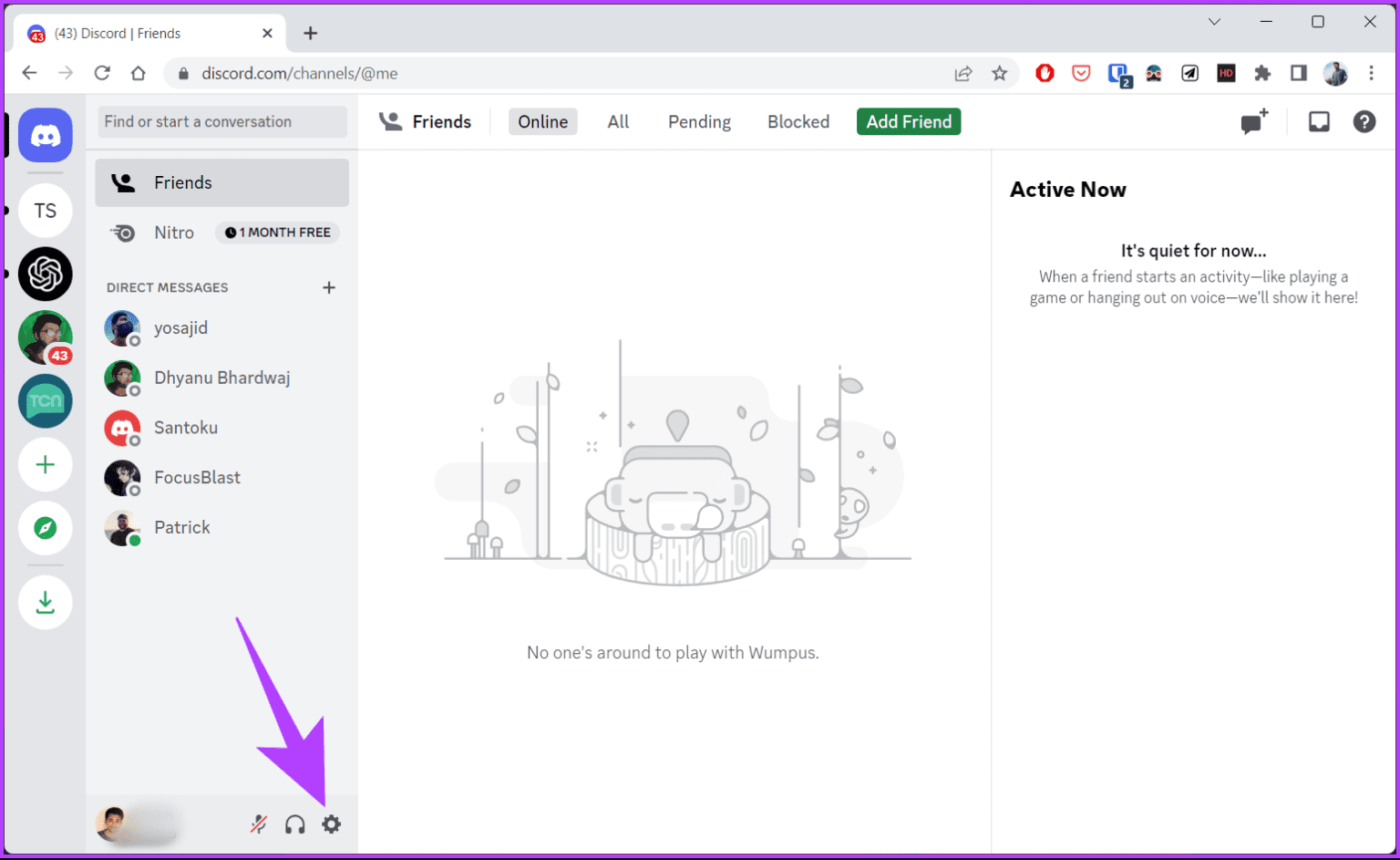
إلى الخطوة 3: من الجزء الأيمن ، ضمن إعدادات التطبيق ، انتقل إلى خيارات متقدمة.
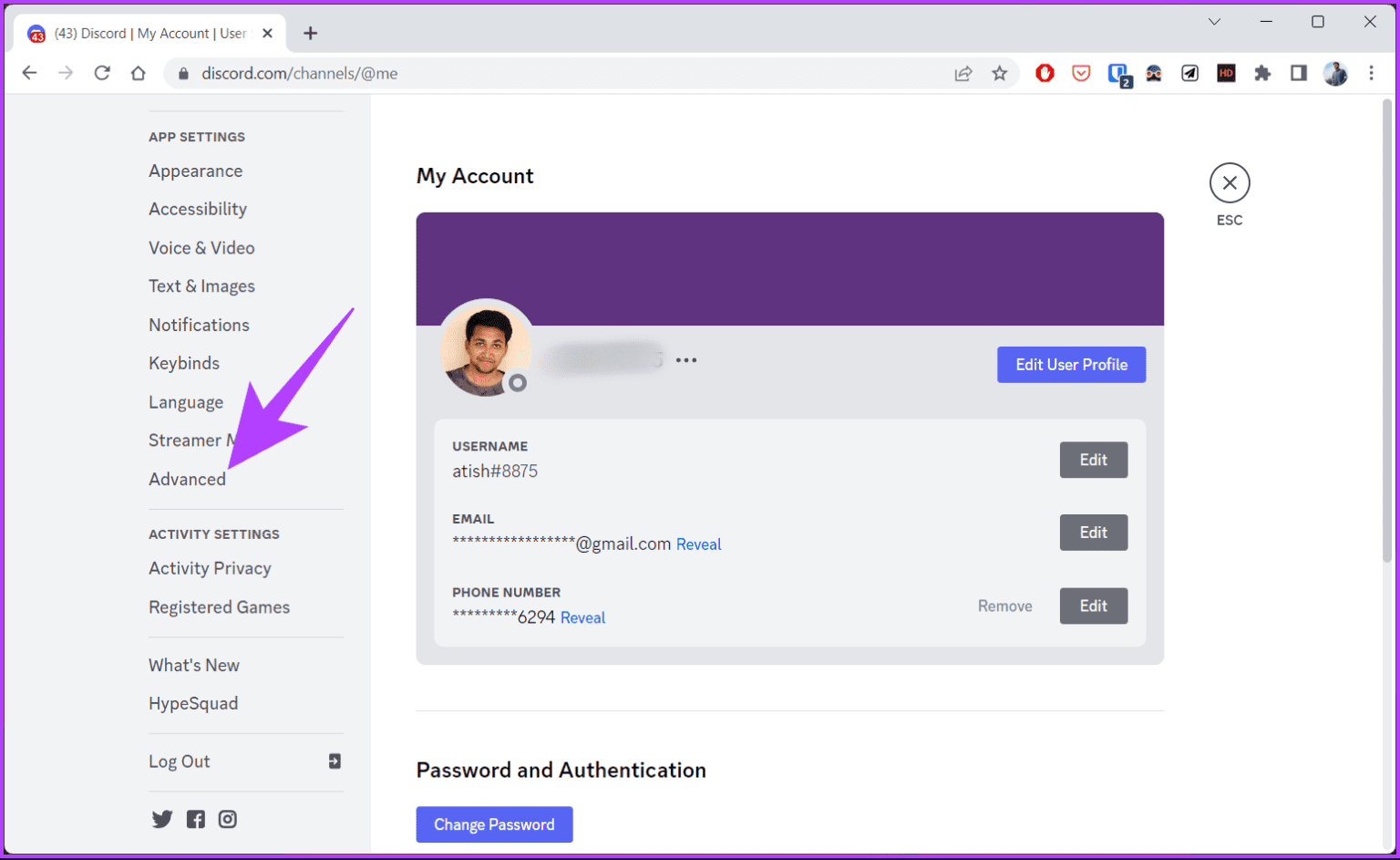
الخطوة 4: قم بالتبديل إلى وضع المطور من الجزء الأيمن.
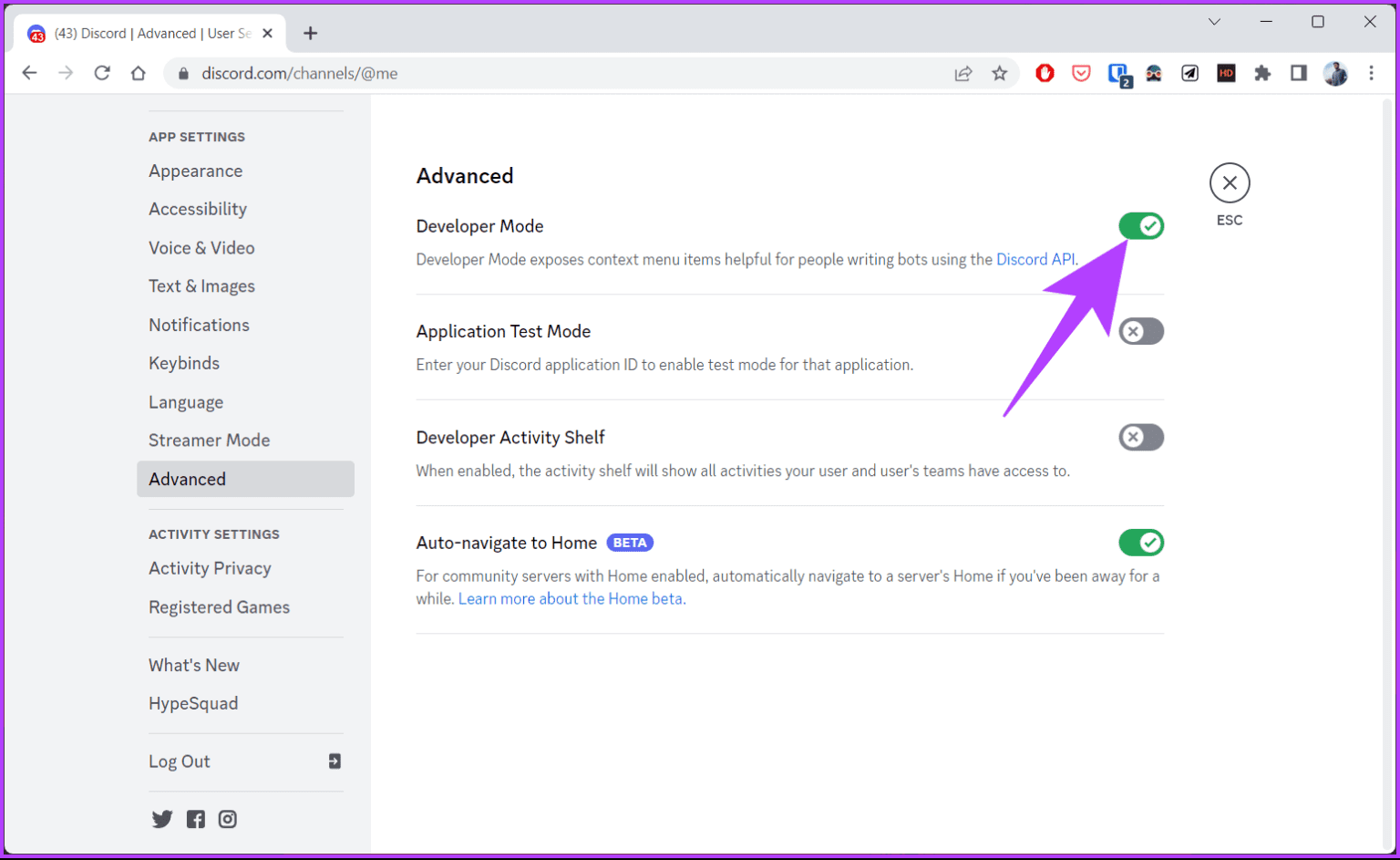
هذا كل شيء. تم تمكين وضع مطور Discord بنجاح.
الآن ، يمكنك الانتقال للعثور على تفاصيل أخرى قبل الانتقال إلى التقرير. ومع ذلك ، إذا لم يكن لديك وصول إلى جهاز الكمبيوتر الخاص بك ، فيمكنك استخدام جهاز Android أو iOS لتمكين وضع المطور. أكمل القراءة.
على الجوال
لتبدأ ، تأكد من تثبيت أحدث إصدار من تطبيق Discord على جهازك. يمكنك التحقق من وجود تحديثات وتثبيتها من Play Store أو App Store واتباع الإرشادات أدناه.
ملاحظة: الخطوات هي نفسها لكل من أجهزة Android و iOS. في العرض التوضيحي ، سنستخدم جهاز Android.
الخطوة 1: افتح تطبيق Discord على جهازك وانتقل إلى ملف التعريف الخاص بك من علامة التبويب السفلية.
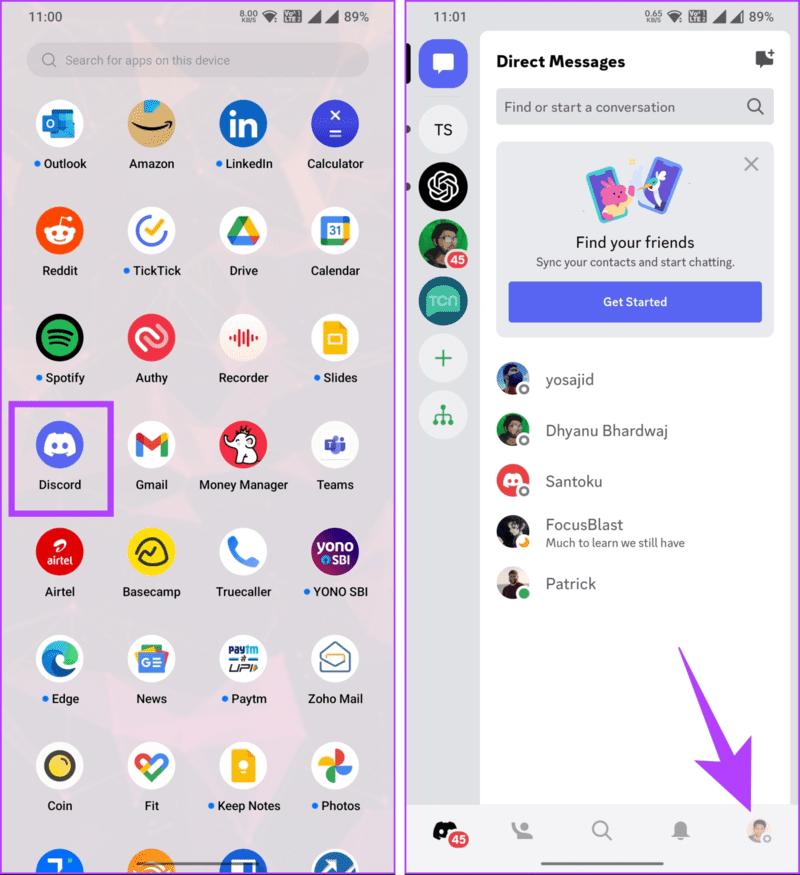
الخطوة 2: قم بالتمرير لأسفل وانقر فوق خيارات متقدمة ضمن إعدادات التطبيق. في علامة التبويب خيارات متقدمة ، قم بالتبديل إلى وضع المطور.
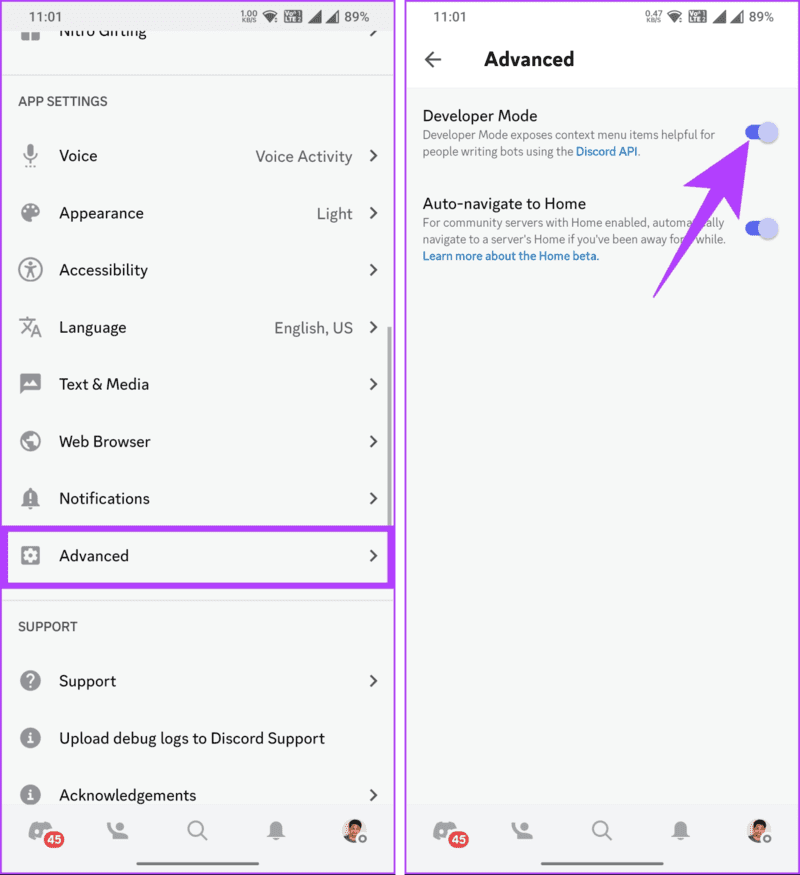
ها أنت ذا. الآن ، يمكنك استخدام Discord كمطور. وكما ذكرنا أعلاه ، عند تمكين وضع المطور على جهاز Android أو iOS الخاص بك ، ستتم مزامنة الإعدادات مع Discord عبر جميع الأجهزة والأنظمة الأساسية.
الآن بعد أن قمنا بتمكين وضع المطور ، دعنا نفهم ما تحتاجه للإبلاغ عن خادم Discord.
ما الذي تحتاجه قبل الإبلاغ عن خادم Discord
هناك العديد من الأشياء التي يمكنك الإبلاغ عنها في Discord. يمكن أن يكون هذا عن خادم أو مستخدم أو رسالة. اعتمادًا على نوع المحتوى الذي تريد الإبلاغ عنه على Discord ، اتبع الطريقة والخطوات أدناه.
كيفية البحث عن معرفات الخادم على Discord
يعد الحصول على معرف الخادم أمرًا ضروريًا للإبلاغ عن خادم على Discord. اتبع الخطوات المذكورة للعثور عليه.
على سطح المكتب
تتشابه الخطوات مع تطبيق Discord على نظام Windows أو Mac و Discord على متصفح الويب. لأغراض توضيحية ، سنستخدم تطبيق Discord على نظام Mac.
الخطوة 1: قم بتشغيل تطبيق Discord على نظام Windows أو Mac الخاص بك وانقر بزر الماوس الأيمن على اسم الخادم من قائمة القنوات.
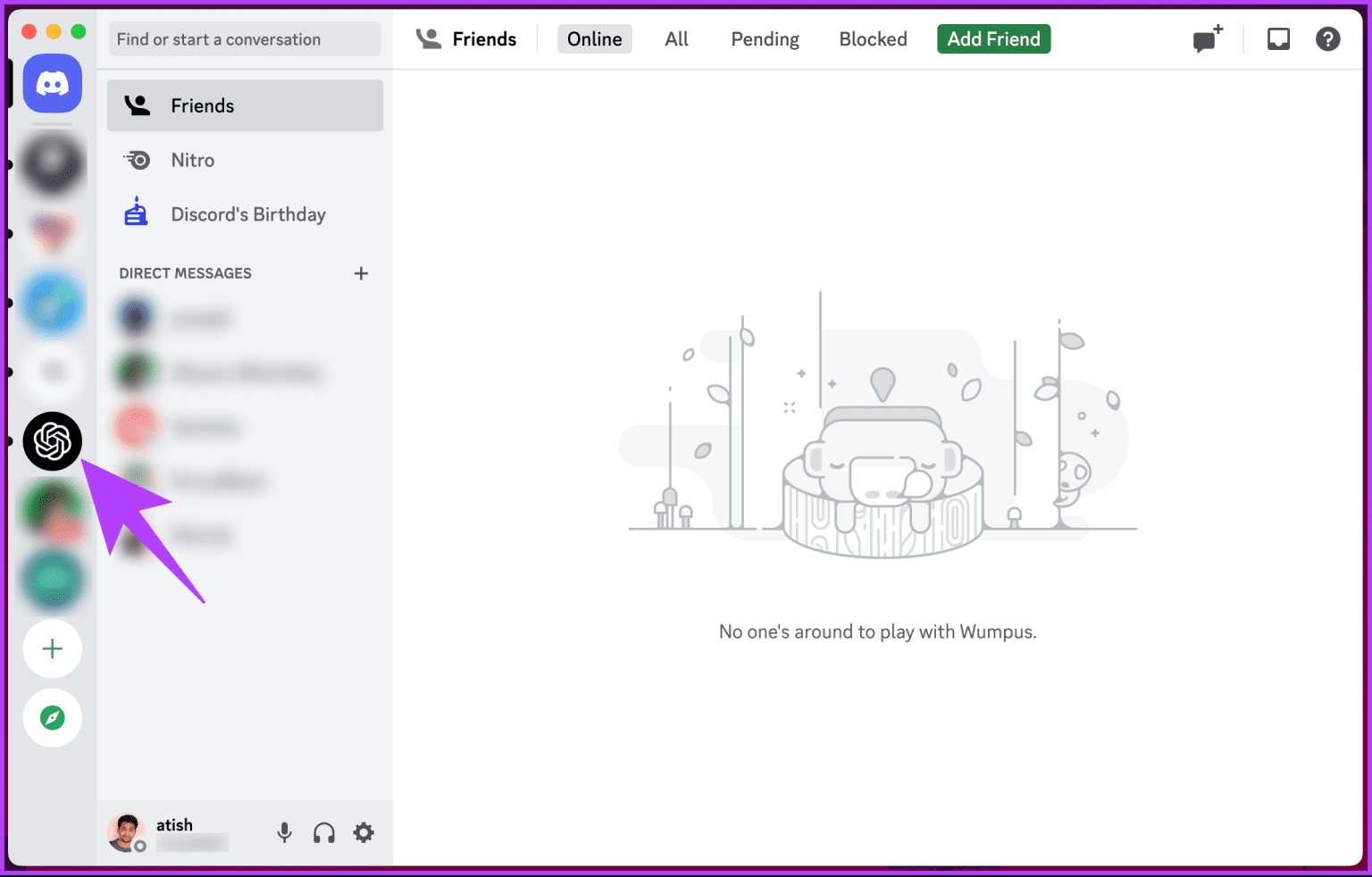
الخطوة 2: من قائمة السياق ، انقر فوق “نسخ معرف الخادم”. سيؤدي ذلك إلى نسخ المعرف. الآن ، قم بلصقه في مكان ما (مفكرة أو مستند Word).
على الجوال
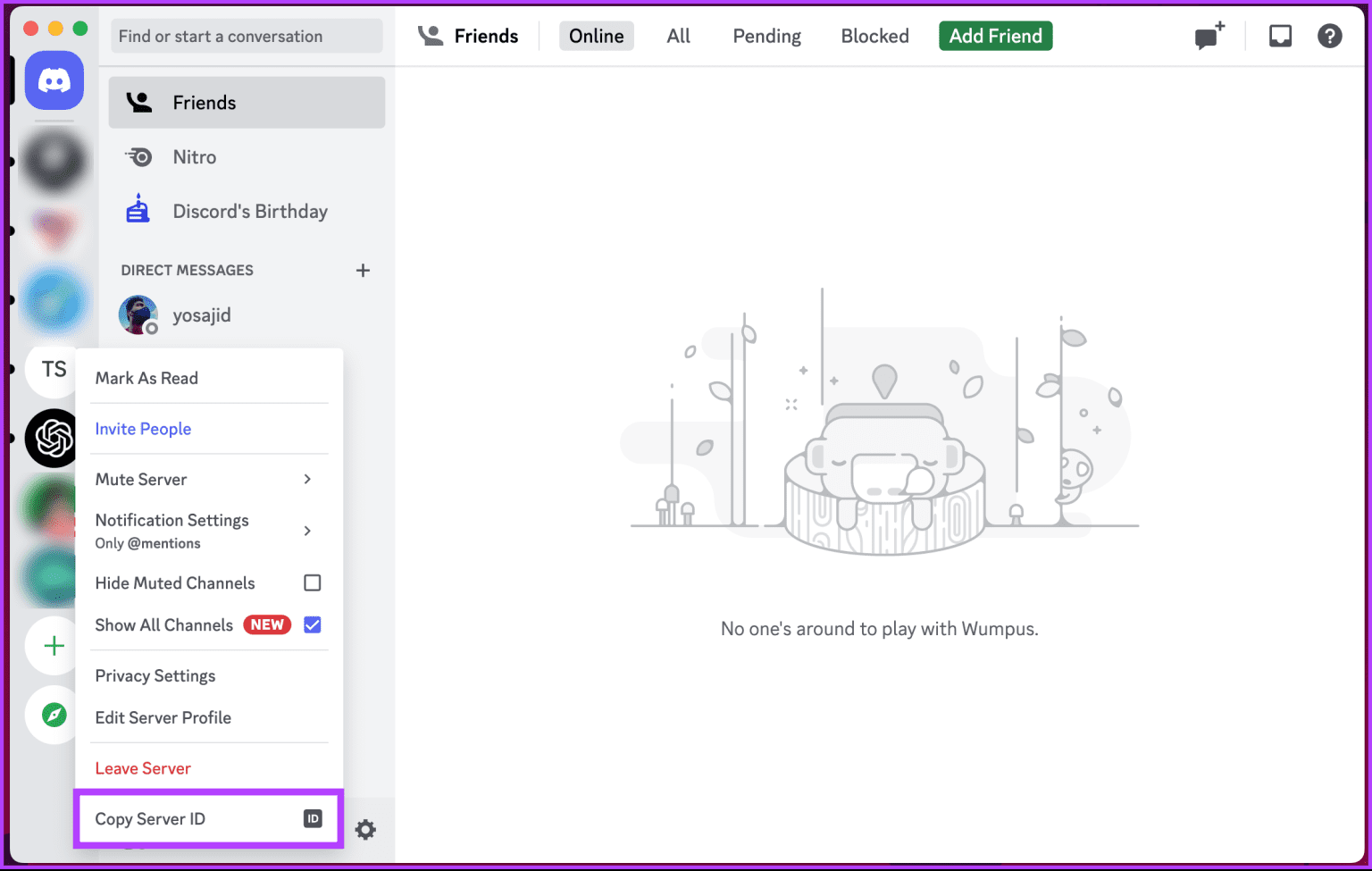
الخطوة 1: قم بتشغيل Discord على جهاز Android أو iOS الخاص بك واضغط طويلاً على الخادم الذي تريد معرفة معرف الخادم الخاص به.
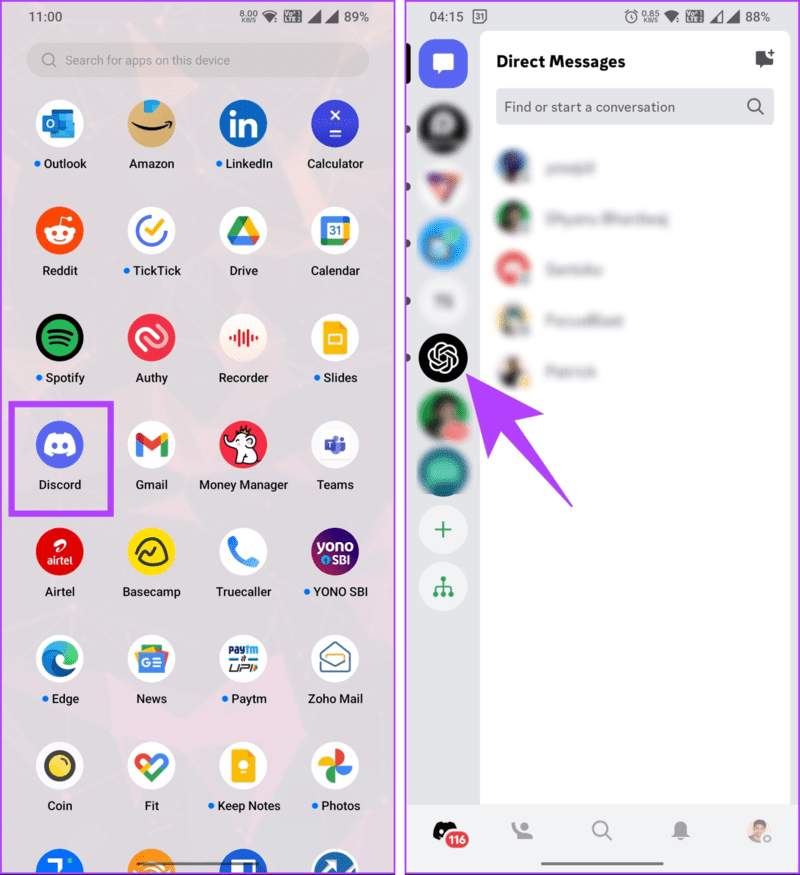
الخطوة 2: من القائمة ، حدد المزيد من الخيارات ، ومن الورقة السفلية ، قم بالتمرير لأسفل ، وضمن قسم وضع المطور ، حدد “نسخ معرف الخادم”.
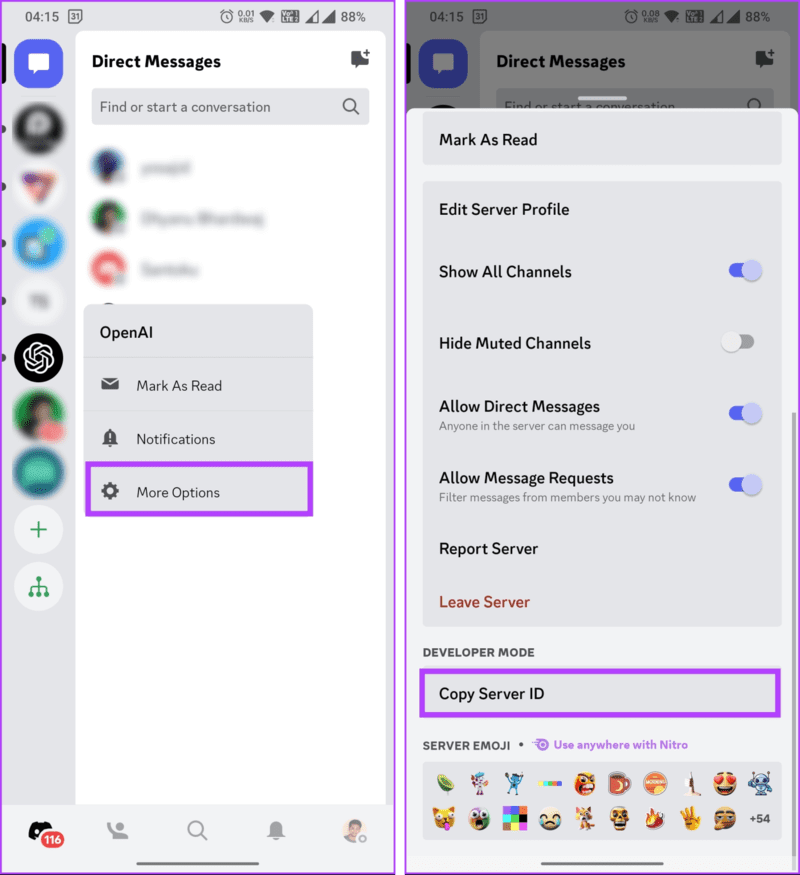
بمجرد نسخه ، قم بلصقه في مكان ما (في Notepad أو مستند Word). الآن ، أنت جاهز تمامًا للإبلاغ عن الخادم ؛ القفز إلى قسم التقرير أدناه.
إذا لم يكن معرّف الخادم الذي تبحث عنه ، فقد يكون هو “ارتباطات الرسائل”. تحقق من الطريقة التالية.
اقرأ أيضًا: كيفية ترك خادم Discord
كيفية البحث عن روابط الرسائل على Discord
تعد روابط الرسائل مفيدة جدًا للإشراف على Discord. إذا وجدت أي سلوك غير مناسب أو مضايقات أو انتهاكات للقواعد على خادم Discord أو Discord (بشكل عام) ، فيمكنك إبلاغ فريق Discord عن ذلك لاتخاذ الإجراء اللازم.
بينما يمكنك إرسال التقرير بدون “ارتباطات الرسائل” ، عند توفير “ارتباطات الرسائل” ، يمكن لفريق الإشراف في Discord معالجة المشكلة بسرعة وبدقة.
على سطح المكتب
الخطوات هي نفسها للويب وتطبيق Discord لسطح المكتب. سنستخدم تطبيق سطح المكتب للتوضيح. اتبع الخطوات التالية.
الخطوة 1: قم بتشغيل تطبيق Discord على نظام Windows أو Mac وانتقل إلى الخادم / المستخدم الذي توجد تحته الرسالة التي تريد الإبلاغ عنها.
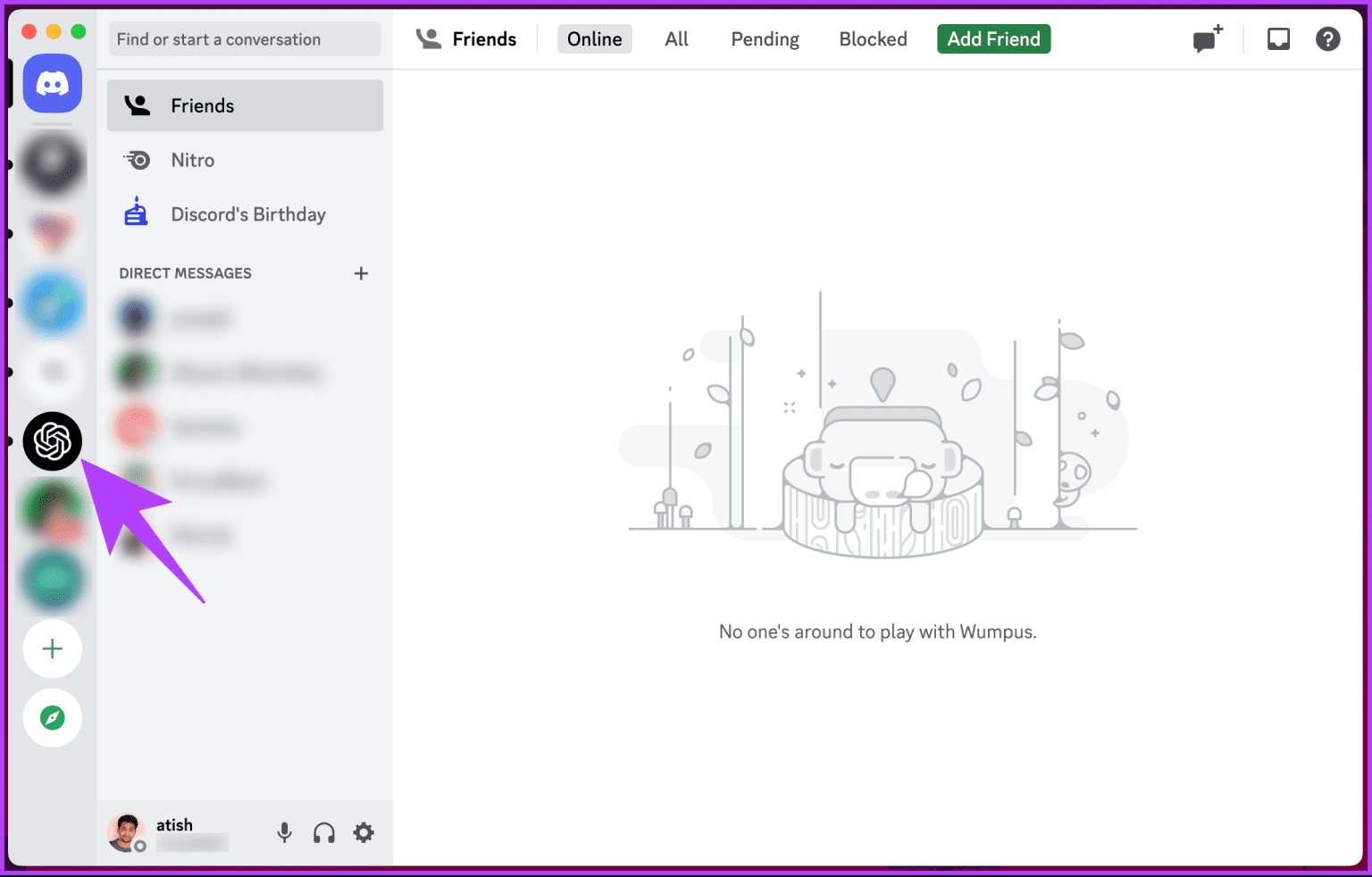
الخطوة 2: انقر بزر الماوس الأيمن على الرسالة وحدد “نسخ رابط الرسالة” من قائمة السياق.
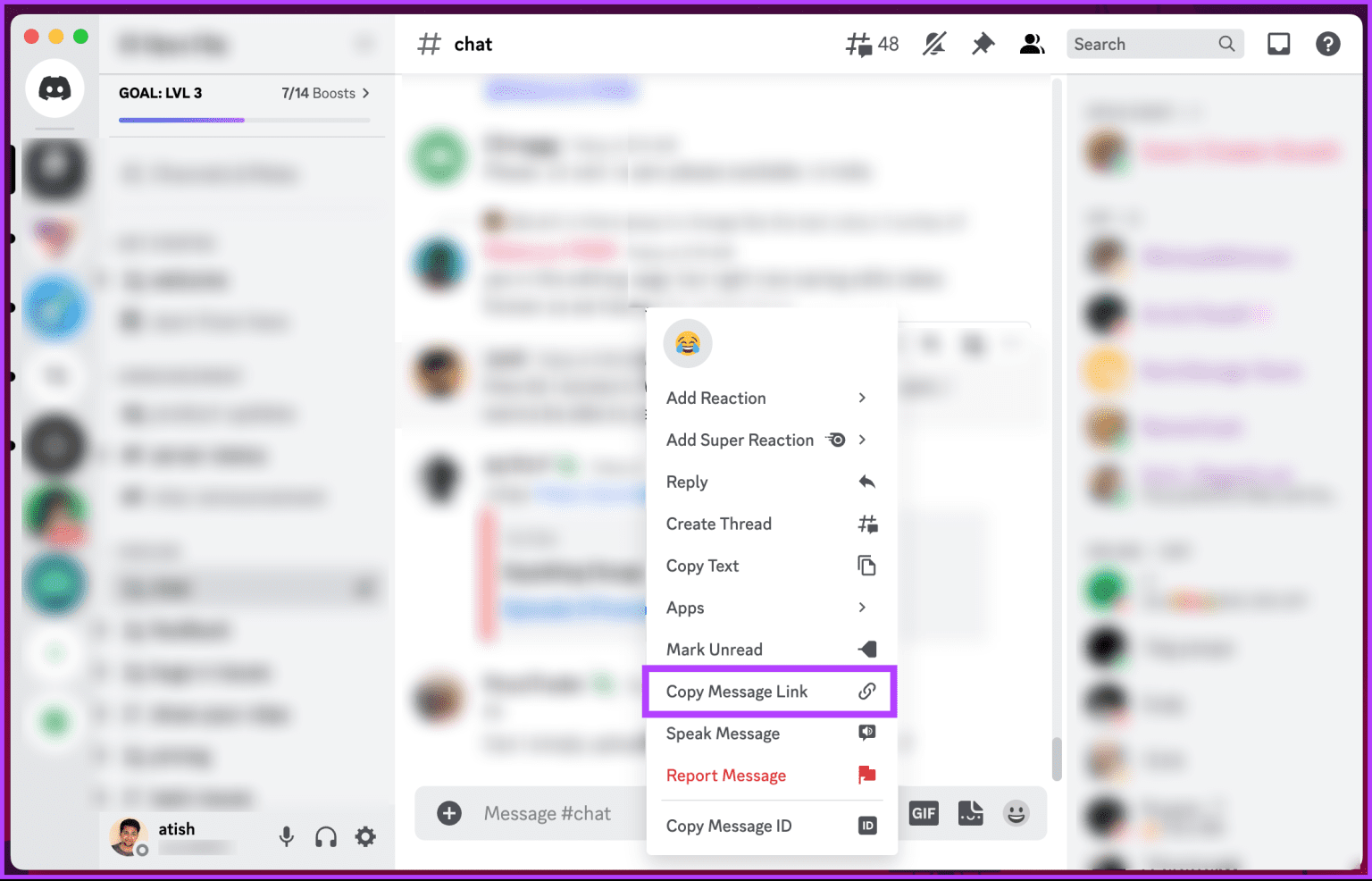
تأكد من حفظ رابط الرسالة عن طريق كتابته أو لصقه في المفكرة أو مستند Word. إذا كنت تستخدم جهاز Android ، فيمكنك نسخ رابط الرسالة. ومع ذلك ، إذا كنت تستخدم iOS ، فستحتاج إلى الانتظار حتى تتمكن من الوصول إلى جهاز الكمبيوتر الخاص بك لأن نسخ رابط الرسائل غير ممكن على iOS.
على الجوال
الخطوة 1: قم بتشغيل Discord على جهاز Android الخاص بك وانتقل إلى الخادم أو المستخدم الذي توجد تحته الرسالة التي تريد الإبلاغ عنها.
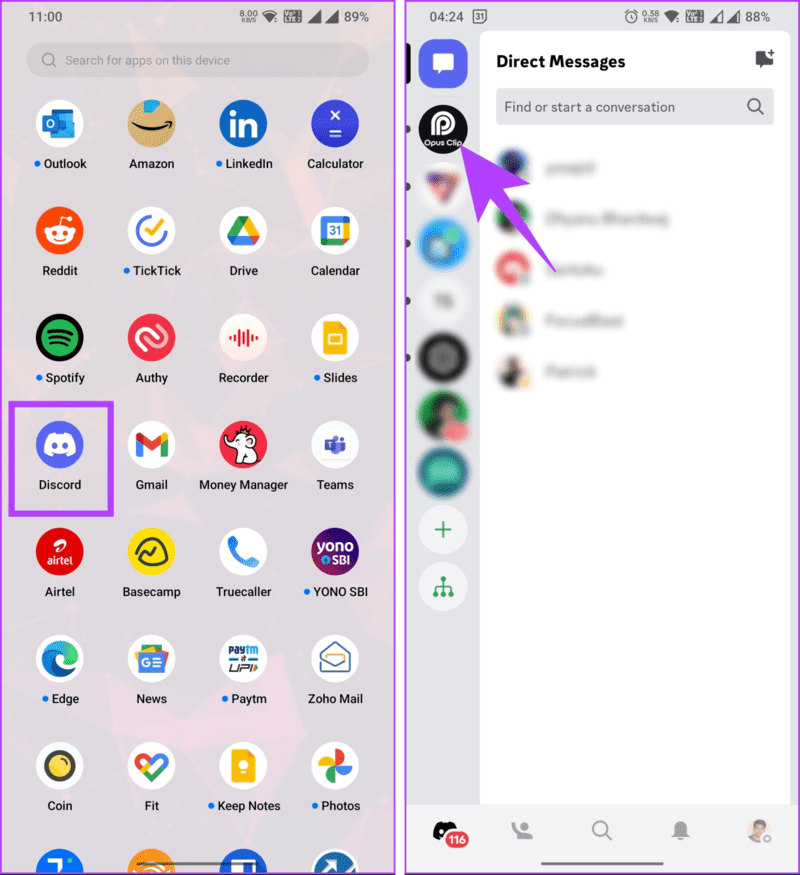
الخطوة 2: اضغط مع الاستمرار على الرسالة ، ومن الورقة السفلية ، حدد “نسخ رابط الرسالة”.
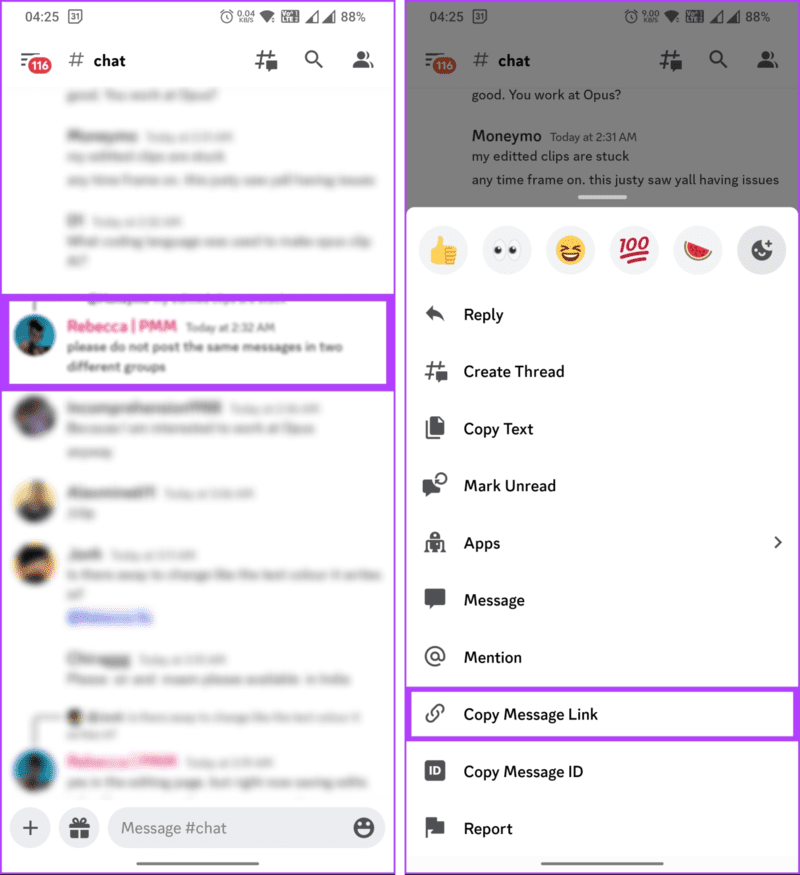
بمجرد النسخ ، الصق الرابط في مكان ما (في المفكرة أو مستند Word). مع هذا ، يمكنك الإبلاغ عن الرسالة إلى Discord ؛ انتقل إلى قسم التقرير أدناه.
كيفية البحث عن معرّفات المستخدم على Discord
معرف المستخدم على Discord هو معرف رقمي فريد يعينه Discord لكل مستخدم. إنها سلسلة من الأرقام المرتبطة بحسابك ولا يمكن تغييرها.
تخدم معرفات المستخدم أغراضًا إدارية وتقنية بشكل أساسي ، والعثور عليها على Discord هو نفسه العثور على معرفات الخادم أو روابط الرسائل. يمكنك مراجعة دليلنا حول كيفية العثور على معرف المستخدم على Discord.
كيفية الإبلاغ عن خادم Discord
بمجرد حصولك على المعرف أو المعلومات حول الخادم أو الرسالة أو المستخدم الذي تريد الإبلاغ عنه ، اتبع الخطوات التالية.
ملاحظة: يمكنك الإبلاغ عن خادم Discord دون الانضمام أو حتى بعد المغادرة.
الخطوة 1: انتقل إلى فريق Trust & Safety في Discord من متصفحك المفضل على سطح المكتب أو الجهاز المحمول.
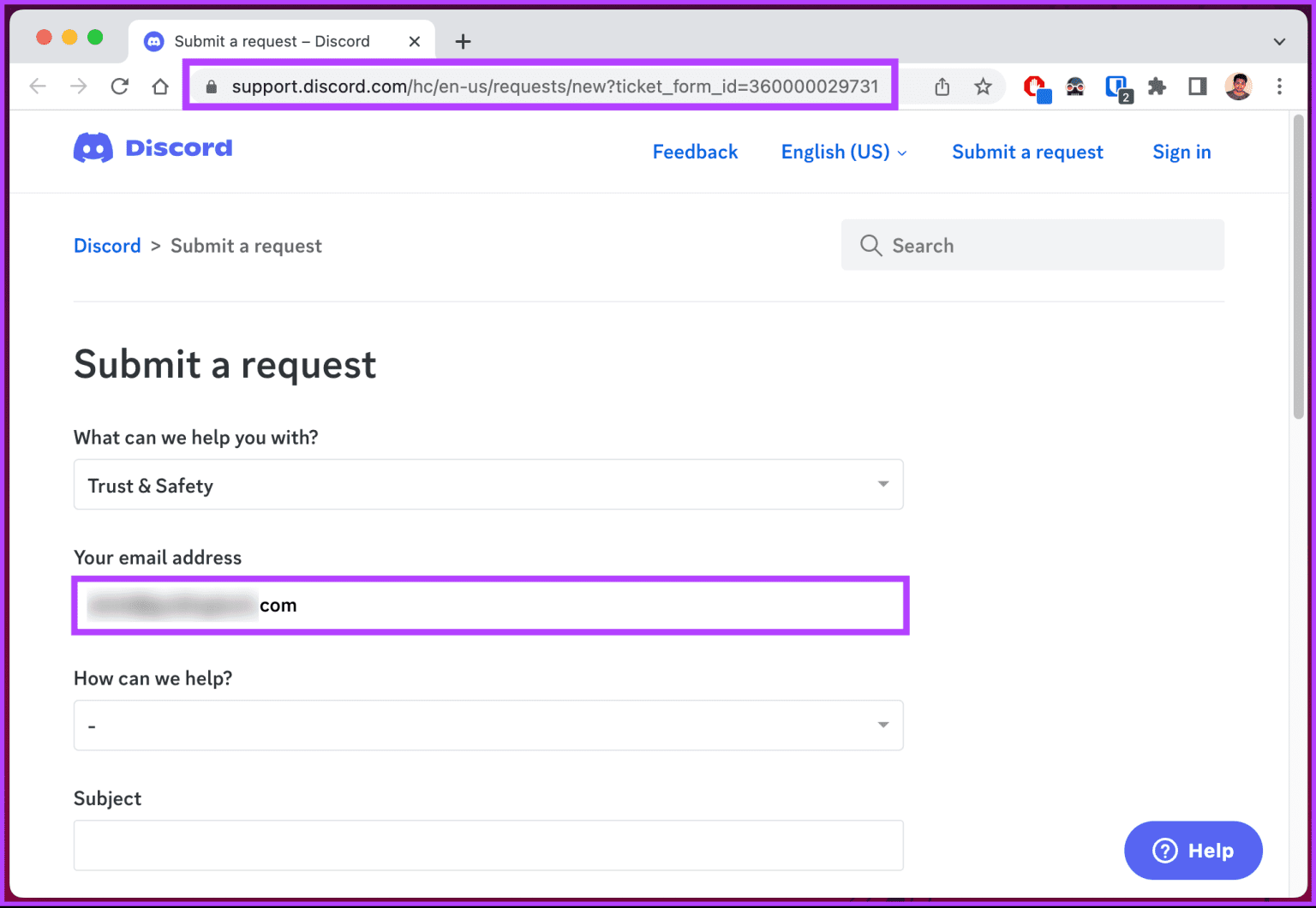
الخطوة 2: أدخل عنوان بريدك الإلكتروني. سيستخدم فريق Discord هذا للتواصل معك.
إلى الخطوة 3: ضمن “كيف يمكننا المساعدة؟” من القائمة المنسدلة ، حدد نوع التقرير.
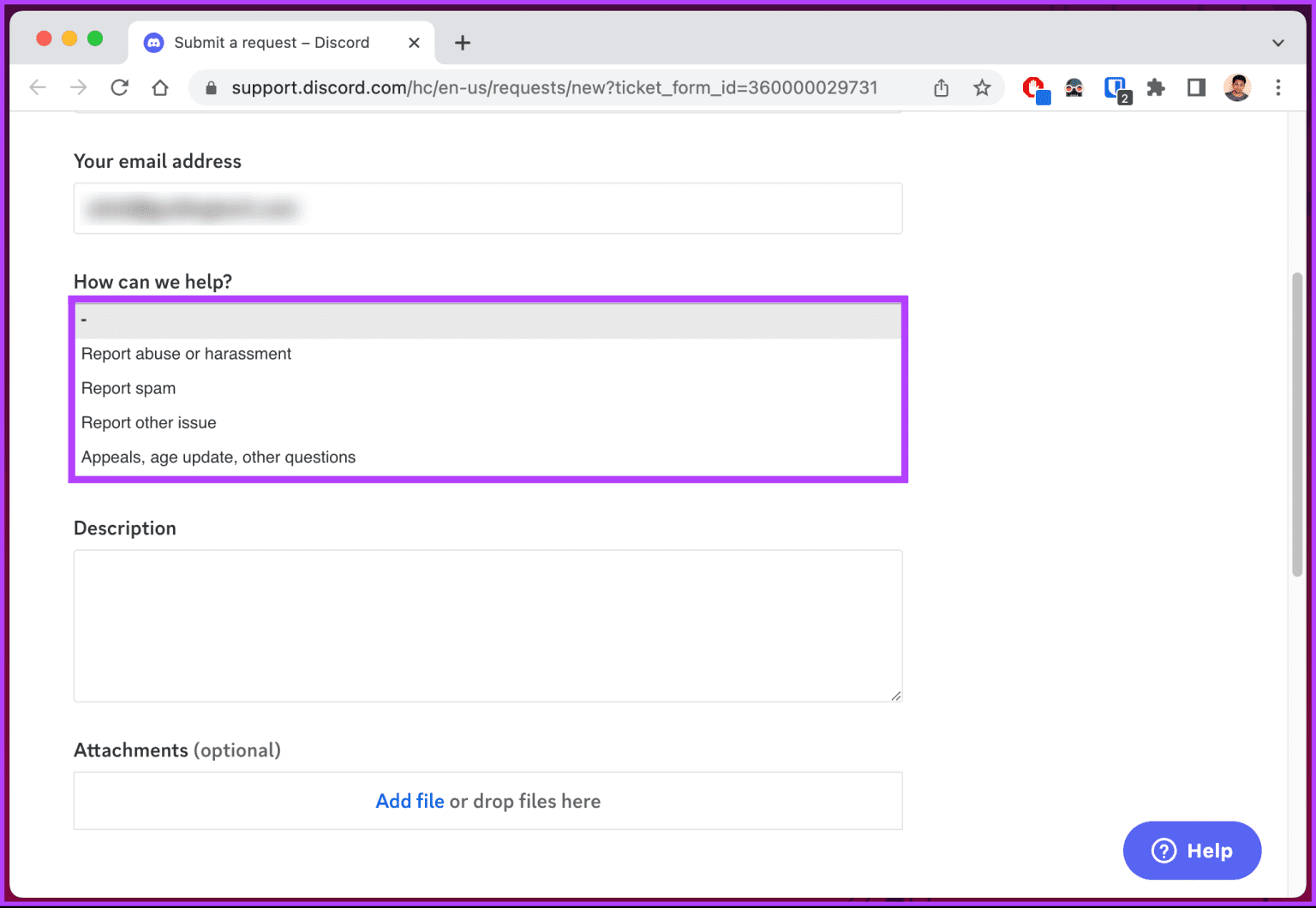
الخطوة 4: اكتب الموضوع ووصف الانتهاك وسببه بإيجاز باستخدام المعرفات المنسوخة.
الخطوة 5: إذا كانت لديك لقطة شاشة للخادم أو المستخدم أو الرسالة ، فأضفها كمرفق. أخيرًا ، انقر فوق إرسال.
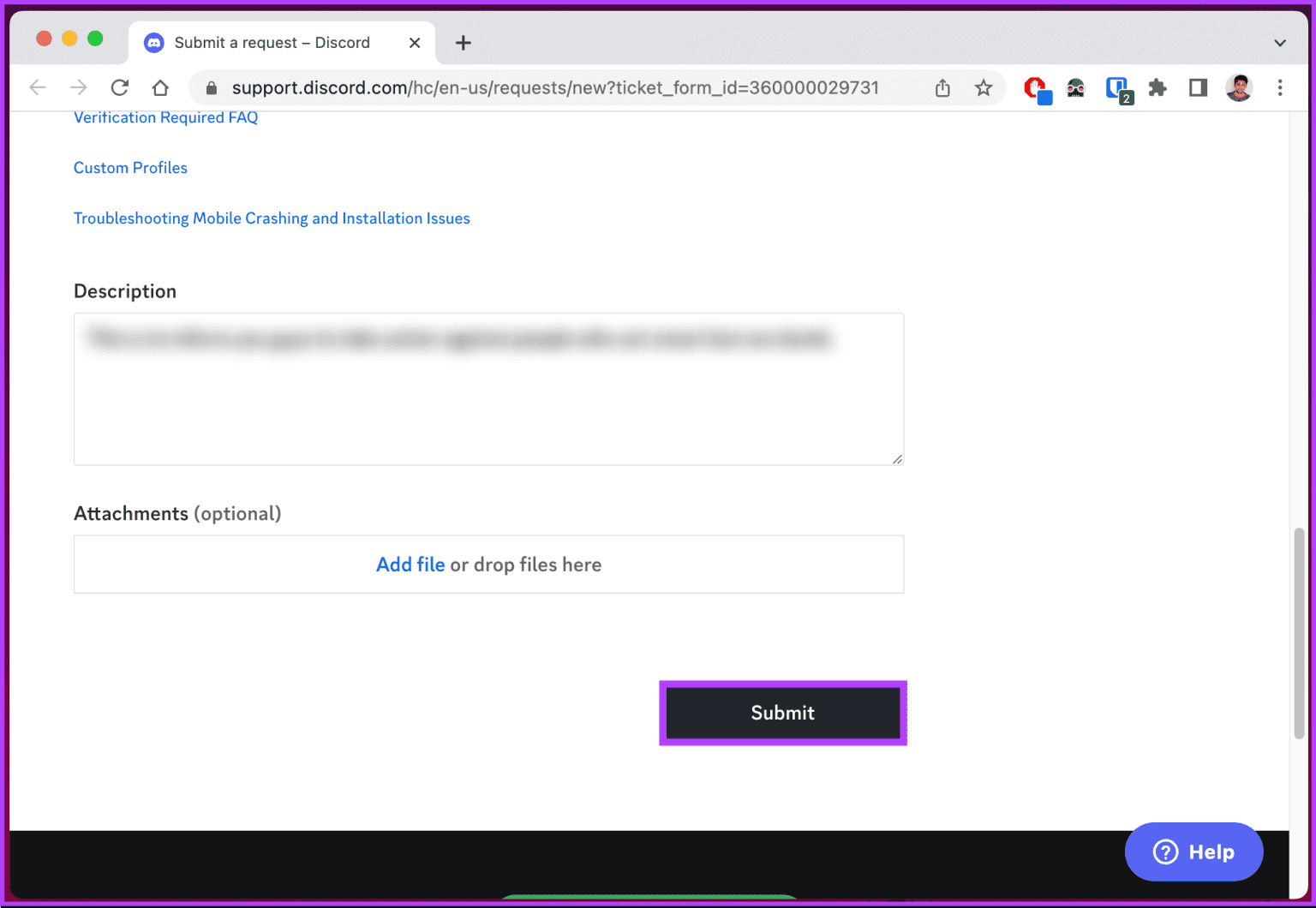
ها أنت ذا. سيتم إرسال تقريرك إلى الفريق المختص وسيتم اتخاذ الإجراءات اللازمة.
إذا كانت لديك أي أسئلة لم نغطيها في هذه المقالة ، فألق نظرة على قسم الأسئلة الشائعة أدناه. قد يحتوي على الإجابات التي تبحث عنها.
أسئلة وأجوبة حول الإبلاغ عن خادم Discord
1. ماذا يحدث عندما تقوم بالإبلاغ عن شيء ما في خادم Discord؟
يقوم فريق الإشراف في Discord بمراجعة وتقييم المحتوى أو السلوك المبلغ عنه عندما تقوم بالإبلاغ عن شيء ما ضد خادم أو مستخدم Discord. يقومون بالتحقيق في الخادم المبلغ عنه ، مع الأخذ في الاعتبار الأدلة المقدمة ومقارنتها بإرشادات مجتمع Discord. بناءً على النتائج التي توصلوا إليها ، يتم اتخاذ الإجراء المناسب ، بما في ذلك التحذيرات أو حالات التعليق أو الحظر أو إيقاف تشغيل الخادم.
قد يقدم فريق الإشراف ملاحظات أو ينقل النتيجة إلى المراسل. ومع ذلك ، قد لا يتم الكشف عن تفاصيل محددة للإجراءات المتخذة لأسباب تتعلق بالخصوصية والأمن. من المهم أن تتذكر أن وقت الحل قد يختلف اعتمادًا على مدى تعقيد المشكلة المبلغ عنها وإلحاحها.
2. هل يخبر Discord من أبلغ عنك؟
لا ، لا يكشف موقع Discord عن هوية الشخص الذي أبلغ عنك. عملية الإبلاغ مجهولة الهوية وتعطي Discord الأولوية لخصوصية المستخدم وسريته. وهذا يضمن أن الأفراد يمكنهم الإبلاغ عن الانتهاكات أو المخاوف دون خوف من الانتقام أو الكشف عن هويتهم.
الاحتفاظ بالتحقق من أنشطة Discord
تعد معرفة كيفية الإبلاغ عن خادم Discord أمرًا بالغ الأهمية للحفاظ على تجربة آمنة وممتعة للجميع في المجتمع و Discord بشكل عام. لذلك ، لا تتردد في استخدام الأدوات والموارد المتاحة للإبلاغ عن أي مخاوف تواجهها أثناء استخدام Discord.